 Se state pensando che in questo post vi sveli le magie della selezione per scontornare i capelli di una persona … beh, purtroppo rimarrete delusi. Del resto questo non è mai stato un blog di tutorial su come utilizzare gli strumenti di Photoshop quanto un aiutino per scoprire piccole cose nascoste che possono semplificare la vita per chi lo usa con una certa frequenza.
Se state pensando che in questo post vi sveli le magie della selezione per scontornare i capelli di una persona … beh, purtroppo rimarrete delusi. Del resto questo non è mai stato un blog di tutorial su come utilizzare gli strumenti di Photoshop quanto un aiutino per scoprire piccole cose nascoste che possono semplificare la vita per chi lo usa con una certa frequenza.
In questa puntata vi svelerò invece alcuni trucchi per gestire più agilmente le selezioni.
Recuperare l’ultima selezione
Sembra una cosa banale ma se alcuni di voi, dopo lunga e paziente selezione, hanno cliccato da un’altra parte perdendola e stanno imprecando perchè devono rifare tutto da capo ecco in nostro aiuto il Manuale a pagina 323
Reselect the most recent selection
Choose Select > Reselect.
Quindi, con la voce Riseleziona del Menu Selezione si riattiva l’ultima selezione (Shit-Crtl-D per gli amanti della “scorciatoie” da tastiera),
Ok, questa era facile da trovare anche senza leggere il manuale ![]()
Ma andiamo avanti!
Spostare una selezione
Se vi siete mai arrabbiati perchè non sapevate come spostare una selezione (e non il suo contenuto!) e avete dovuto rifare sempre tutto da capo allora vi farà piacere sapere che, in maniera del tutto anti-intuitiva, dovete solo fare ciò che viene esposto a pag 325 del manuale, ovvero:
Move a selection border
1. Using any selection tool, select New Selection
from the options bar, and position the pointer inside the selection border. The pointer changes
to indicate that you can move the selection.
2. Drag the border to enclose a different area of the image…..
Ovvero, con la nostra bella selezione già attiva e con uno qualsiasi dei selection tool impostiamo il primo elemento che vi appare a destra nella barra delle opzioni ![]() .
.
Si, proprio quel ![]() quadratino a sinistra delle icone di
quadratino a sinistra delle icone di ![]() aggiungi,
aggiungi, ![]() sottrai e
sottrai e ![]() interseca selezione,e portiamoci con il mouse dentro la selezione.
interseca selezione,e portiamoci con il mouse dentro la selezione.
Ecco, ora il cursore del mouse cambia aspetto ![]() e si può finalmente spostare la selezione, non il suo contenuto. Riporto l’eloquente immagine del manuale:
e si può finalmente spostare la selezione, non il suo contenuto. Riporto l’eloquente immagine del manuale:
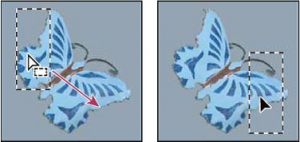
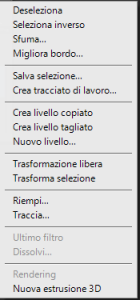 Ve l’avevo detto che non era proprio proprio intuitivo, no?
Ve l’avevo detto che non era proprio proprio intuitivo, no?
Non so a voi ma francamente a me non sarebbe mai venuto in mente!
En passant, se proprio proprio volete avventurarvi in altri territori, cliccate con il tasto destro mentre avete la selezione attiva: vi si aprirà un ulteriore mondo di possibilità, tra le quali quella di trasformare la selezione …
Gli onnipotenti tasti Alt e Shift …
Sapete no che le ultime tre icone nella barra delle opzioni servono per attivare le modalità aggiungi, sottrai e interseca ad una selezione preesistente?
Bene, esiste anche un metodo veloce da tastiera per attivarle temporaneamente mentre state costruendo la seconda selezione con uno qualsiasi dei tool a disposizione e lo trovate a pag 326 del manuale.
Ve le riassumo cosi:
- Tasto Shift insieme alla seconda selezione: si attiva la modalità
 aggiungi selezione,
aggiungi selezione, - Tasto Alt (Win) o Option(Mac OS) insieme alla seconda selezione: si attiva la modalità
 sottrai selezione,
sottrai selezione, - Tasto Alt(Win) + Shift o Option(Mac OS) + Shift insieme alla seconda selezione: si attiva la modalità
 interseca selezione
interseca selezione
Riferimenti
IN INGLESE: Adjusting pixel selections
IN ITALIANO: Regolazione delle selezioni di pixel